win11重新安装设置应用程序
Win11的设置应用程序为用户提供了一种轻松重装系统的方法,通过简单的操作,用户可以重新安装Win11,同时保留他们的个人文件和设置。这一方便快捷的功能让用户可以轻松应对系统出现问题或需要重新安装的情况,大大提高了用户的使用体验。Win11的设置应用程序是一项强大的工具,为用户带来了更便捷的操作体验。

当遇到这些问题时,重新安装和注册「设置」组件通常是一个有效的解决方法。接下来,本文将介绍两种方法,帮助你轻松重装 Windows 11 的「设置」应用。
方法 1:通过 Windows 11 系统组件重置「设置」应用如果你的「设置」应用还能正常打开,可以按照以下步骤进行重置:
1、在「开始」菜单中,右键点击「设置」应用图标,然后选择「应用设置」。
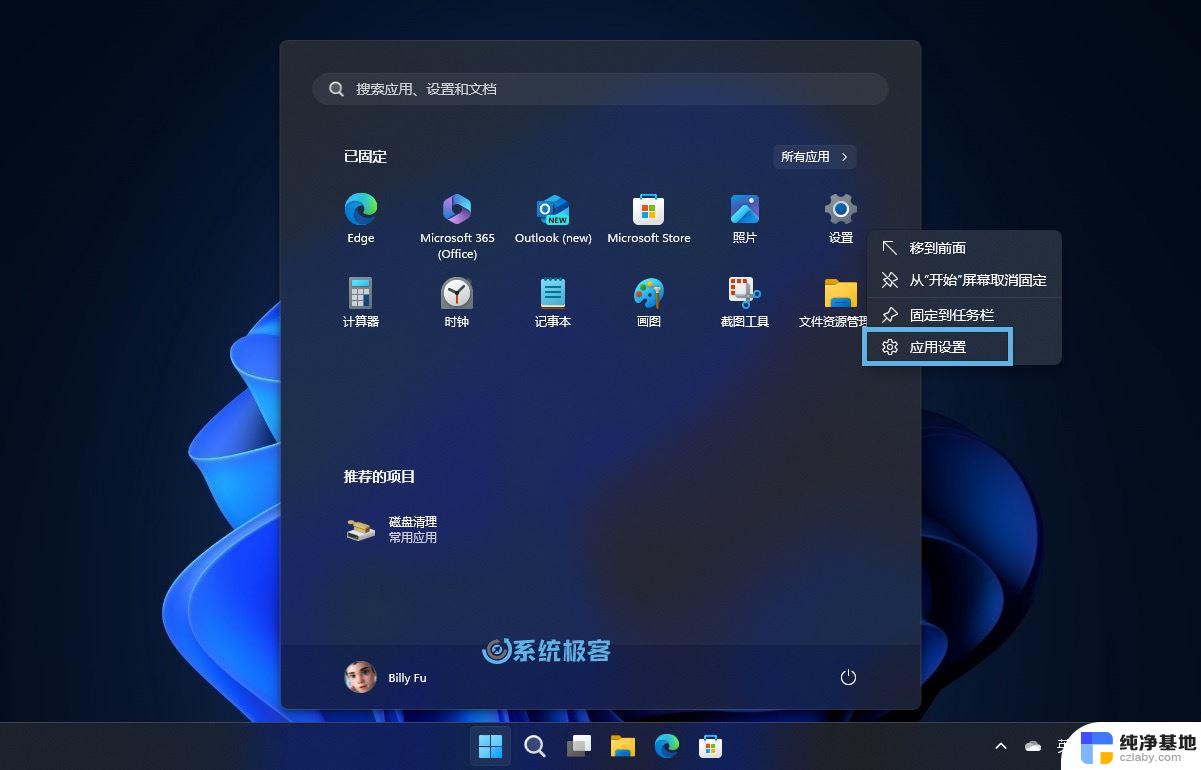
右键点击「设置」选择「应用设置」
2、在「重置」区域,你会看到两个选项:
修复:此选项会尝试修复「设置」应用,而不会影响用户配置数据。重置:此选项会删除并重新注册「设置」应用,同时会删除系统组件数据。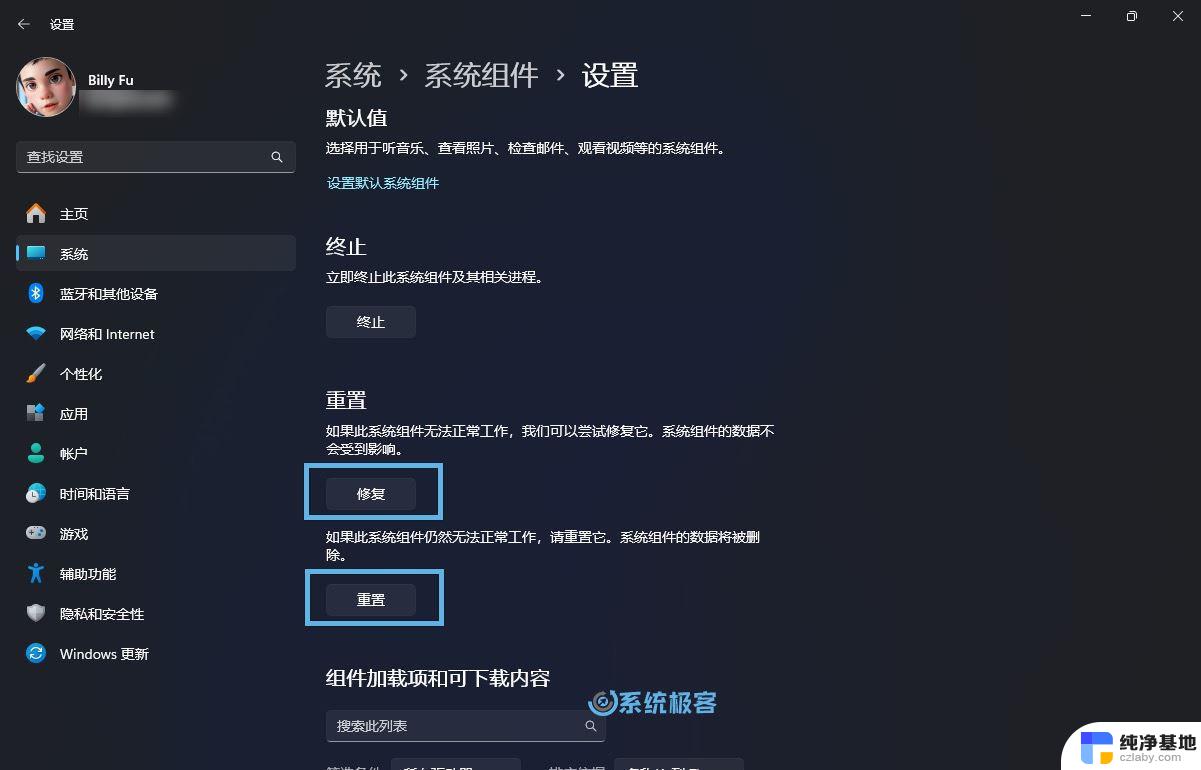
修复和重置 Windows 11「设置」应用
建议先尝试「修复」,如果问题无法解决,再进行「重置」。
方法 2:使用 PowerShell 重装 Windows 11「设置」应用如果「设置」应用已经彻底凉凉,无法正常打开或直接闪退,可以使用命令行进行重装:
1、右键点击「开始」菜单,选择「终端管理员」。以管理员权限打开 Windows 终端。
2、按Ctrl + Shift + 1快捷键,切换到 Windows PowerShell 交互窗口。
3、执行以下命令,重置并重新注册「设置」应用:
Get-AppxPackage windows.immersivecontrolpanel | Reset-AppxPackage
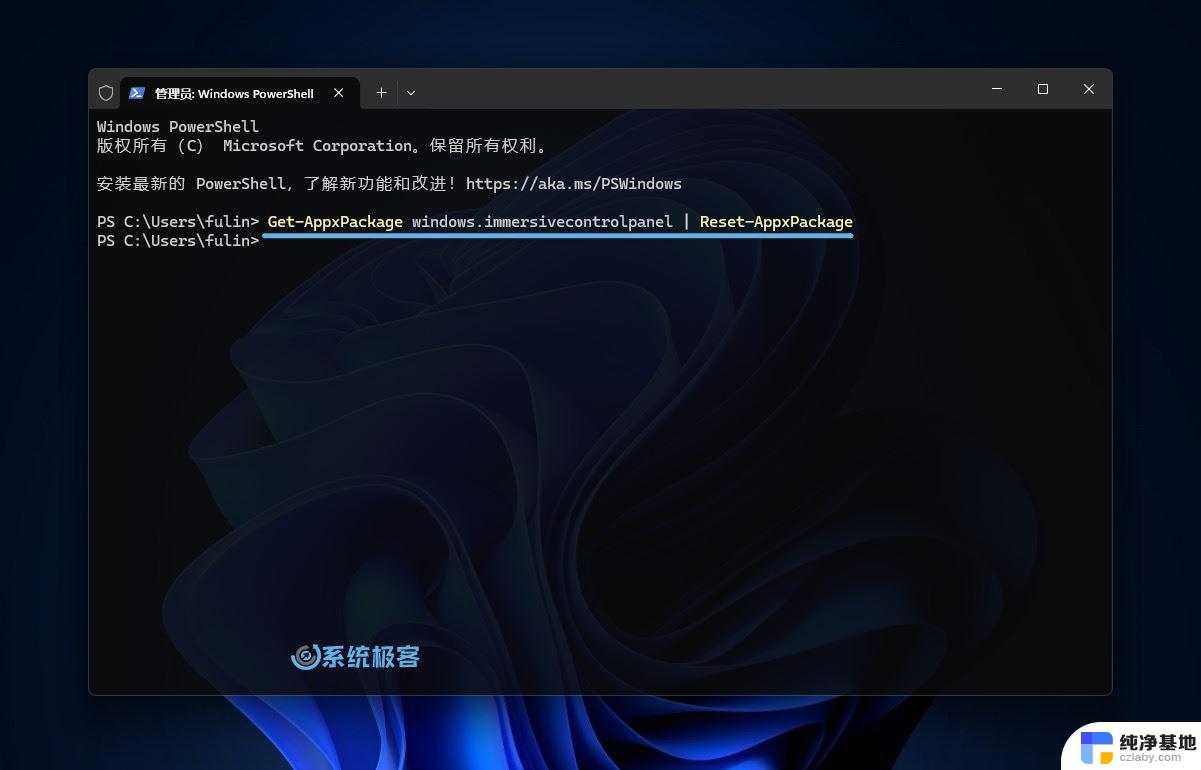
使用 PowerShell 重新注册 Windows 11「设置」组件
4、重启计算机,然后检查是否恢复正常。
通过以上两种方法,通常可以解决大多数与 Windows 11「设置」应用相关的问题。如果问题依然存在,可能需要考虑更深层次的系统修复。比如使用 DISM 命令修复 Windows 系统映像。
以上就是win11重新安装设置应用程序的全部内容,有遇到相同问题的用户可参考本文中介绍的步骤来进行修复,希望能够对大家有所帮助。
- 上一篇: win10台式电脑怎么安装蓝牙驱动怎么安装
- 下一篇: win11怎么连接p1106打印机
win11重新安装设置应用程序相关教程
-
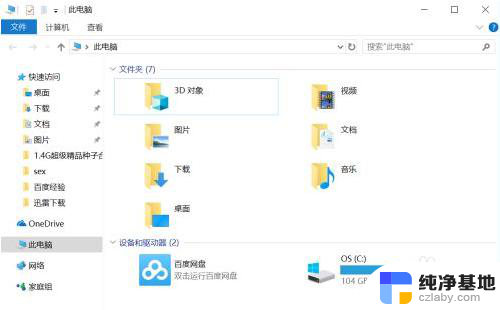 电脑安装找不到应用程序
电脑安装找不到应用程序2024-04-30
-
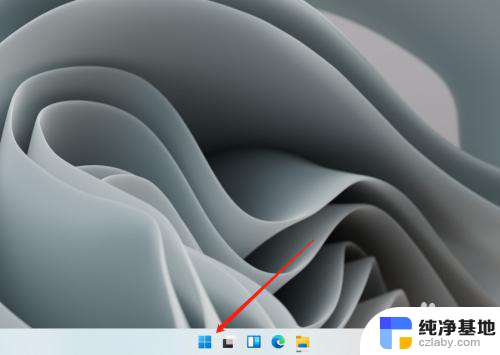 win11安装的应用如何更新
win11安装的应用如何更新2024-10-16
-
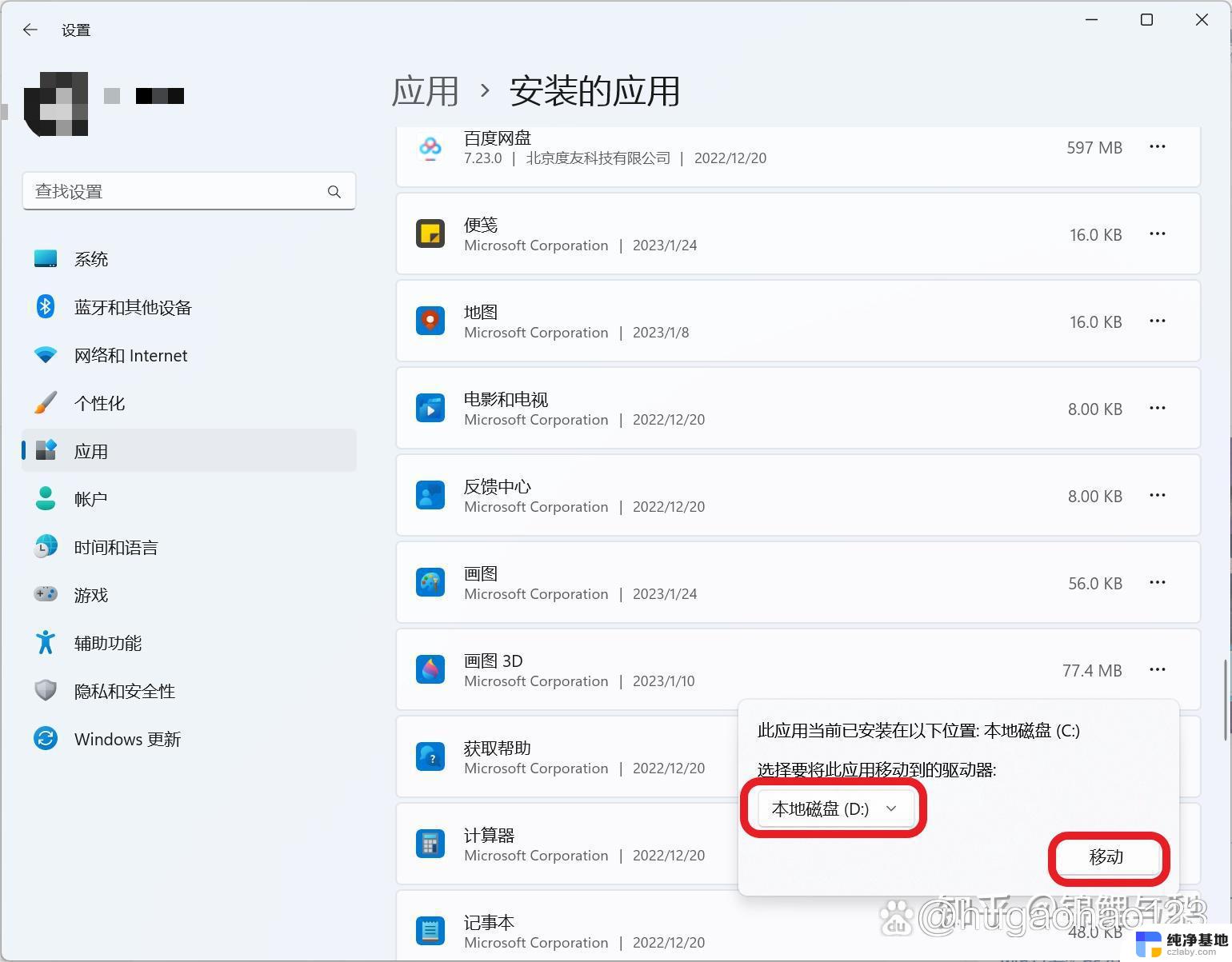 win11怎么更改商店应用安装位置
win11怎么更改商店应用安装位置2024-11-02
-
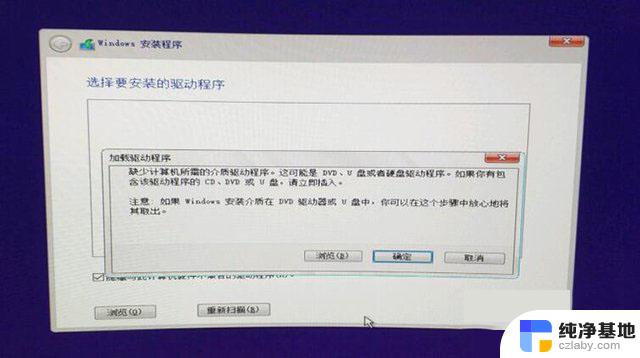 windows安装缺少介质驱动程序
windows安装缺少介质驱动程序2024-09-14
系统安装教程推荐